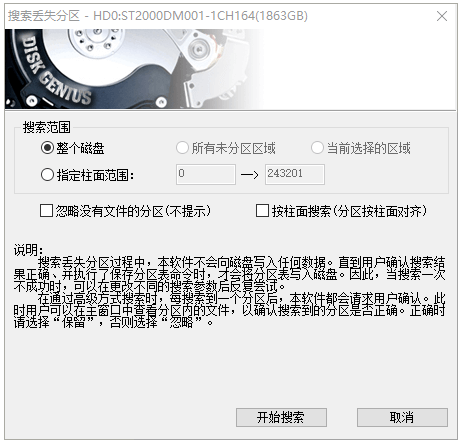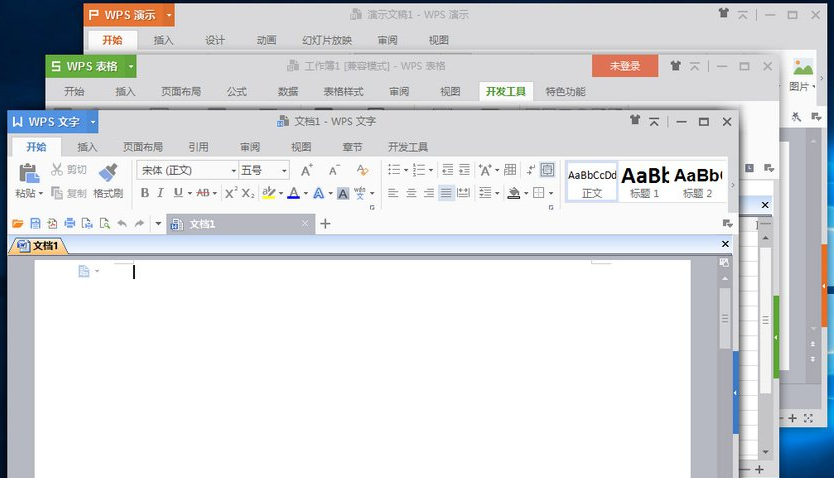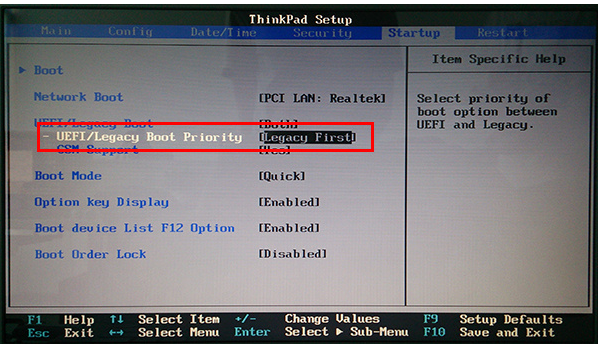怎么设置U盘启动重装系统?小白系统U盘重装XP系统教程
当我们要使用U盘重装系统时,都需要将U盘设置为第一启动项,那么怎么设置U盘启动重装系统呢?下面小编就给大家分享小白一键重装系统u盘启动教程。
工具/原料:
系统版本:Windows XP
品牌型号:联想拯救者 Y7000P
软件版本:小白一键重装系统12.6.49.2290
WEEX交易所已上线平台币 WEEX Token (WXT)。WXT 作为 WEEX 交易所生态系统的基石,主要用于激励 WEEX 交易平台社区的合作伙伴、贡献者、先驱和活跃成员。
新用户注册 WEEX 账户、参与交易挖矿及平台其他活动,均可免费获得 WXT 空投奖励。
方法/步骤:
1、打开小白一键重装系统,之后软件会自动检测电脑环境,检查完毕之后插入U盘,选择制作系统,再点击开始制作。
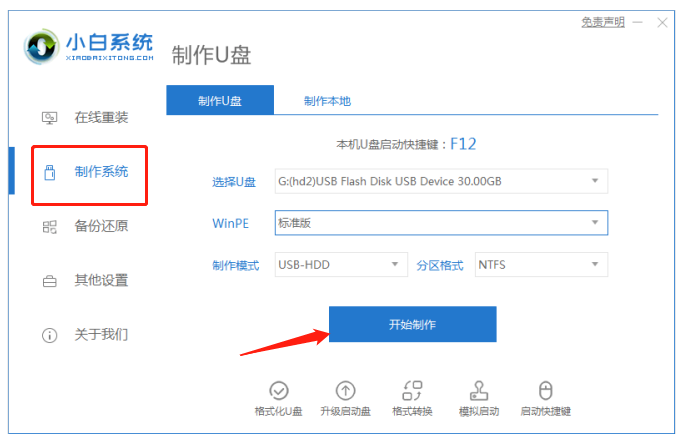
3、接着选择xp系统, 电机开始制作。
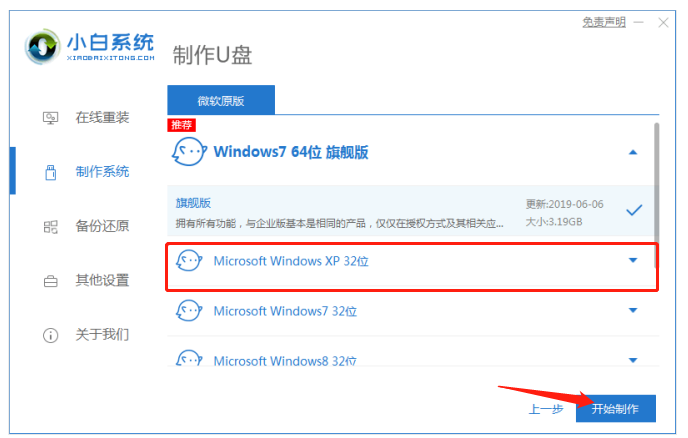
4、接下来只需要等待软件下载系统镜像等文件即可。
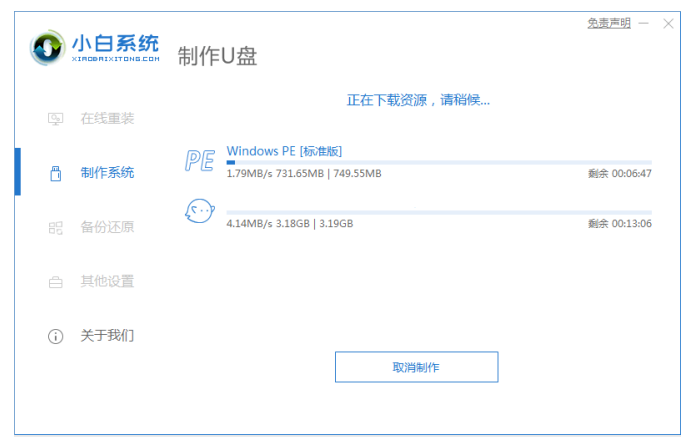
5、接着弹出启动U盘制作完成的提示后,重启电脑。
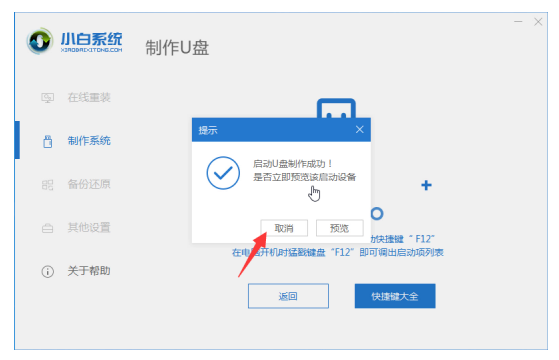
6、重启时按启动快捷键键进入启动界面,接着选择U盘进入。

7、接着在小白菜单界面中,选择第二项,回车确定。

8、进入pe系统之后,会弹出小白装机工具,接着选择xp系统进行安装。

10、系统安装完成后拔掉U盘并重启电脑。

12、重启电脑后成功进入到xp系统桌面则表示此次系统重装完成。

本站资源均来源于网络或网友投稿,部分资源未经测试,难免存在BUG,所有资源只限于学习研究,不得商用。如使用本站下载的资源造成任何损失或发生侵权行为,均与本站无关。如不接受本声明请勿下载!本站资源如有侵权,请联系QQ:497149677核实后立即删除!
最客资源网 » 怎么设置U盘启动重装系统?小白系统U盘重装XP系统教程
最客资源网 » 怎么设置U盘启动重装系统?小白系统U盘重装XP系统教程